Kako zagnati programe s tahpadovimi gestami v sistemu Windows 10

- 3480
- 387
- Homer O'Connell
Če je vaš prenosni računalnik opremljen s sodobno sledilno ploščico, za katero so nameščeni izvirni gonilniki in Windows 10, bo verjetno podprl različne kretnje, ki jih lahko izvede več prstov. Po potrebi lahko spreminjate kretnje s tremi ali štirimi prsti, tudi za zagon svojih programov ali vgrajenih sistemskih pripomočkov OS.
V teh navodilih - o tem, kako konfigurirati zagon vseh programov z uporabo gest sledilne ploščice, je vse, kar je potrebno za te namene, že na voljo v sistemu Windows 10. Tudi če za nekaj ne potrebujete gest, vendar obstaja prenosnik s sledilno ploščico, priporočam, da bodite pozorni na korake 3-4 v navodilih: na teh lokacijah lahko najdete nove kretnje, ki jih sistem že določi sistem.
Nastavitev predstavitve programov in pripomočkov s pomočjo potez sledilne ploščice
Da bomo lahko zagnali kateri koli program s potezami na dotik, bomo morali najprej dodeliti vroče tipke za zagon tega programa in šele nato - primerjati to kombinacijo z določeno gesto.
Mimogrede, lahko samo poskrbite, da se določena poteza sproži kot vsaka kombinacija ključev, ki jo potrebujete (na primer, če kombinacijo tipk Ctrl+Z dodelite globini s tremi prsti zadnja operacija v skoraj kateri koli programski opremi).
Postopek bo videti na naslednji način:
- Odprite lastnosti bližnjice želenega programa. Če je nalepka na namizju, samo kliknite nanjo z desnim gumbom miške in v kontekstnem meniju izberite element "Lastnosti". Če v meniju pritisnete desni gumb miške v skladu s takšnim programom, odprite element "dodatno" - "Pojdite na razporeditev datoteke" in že na pravi lokaciji, odprite lastnosti etikete.
- Na zavihku »Oznaka« postavite kazalec v polje »Hitro klica« v lastnosti nalepke in kliknite kombinacijo ključev tipk, sestavljenih iz vas Ctrl+ alt+ črka ali številka. Po tem uporabite narejene nastavitve nalepke.

- V sistemu Windows 10 pojdite na "parametri" (Win+I Keyworm), odprite element "napravo" - "na dotik" in na dnu nastavitve senzorične plošče Pritisnite "Dodatne nastavitve gest".
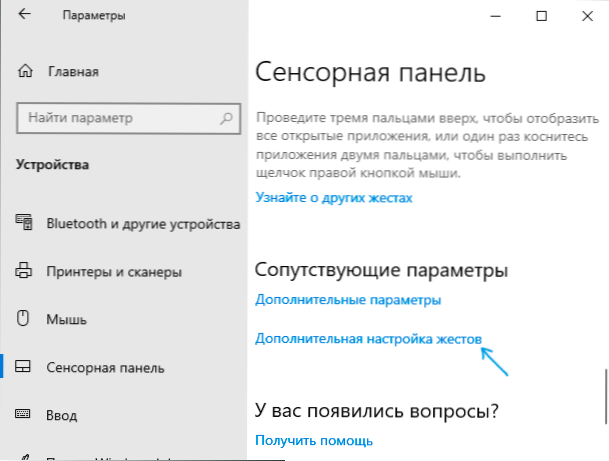
- Na naslednjem zaslonu lahko konfigurirate dejanja gest in dotikov s tremi in štirimi prsti. Na primer, zahtevajo, da so s potezo tri prste uvedli program, za katerega spremenimo lastnosti etikete. Pod elementom "Up" izberite točko "kombinacija tipk po meri" in nato kliknite gumb "Start Recording". Po tem morate v drugem koraku klikniti kombinacijo tipk, konfiguriranih in kliknite »Ustavi zapis«, ali držite tipko ESC, da ga ustavite.
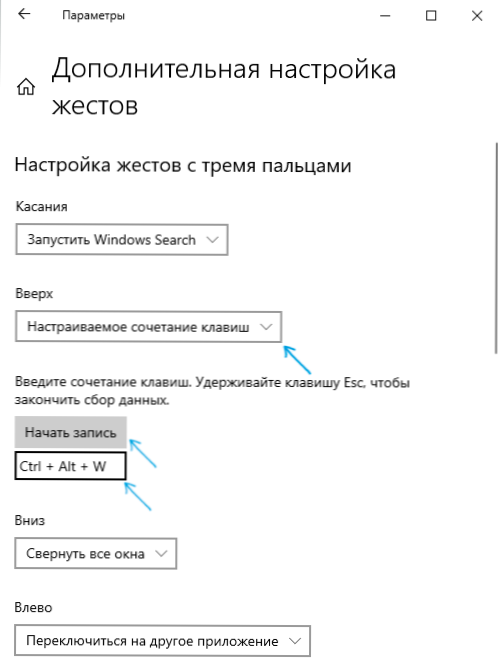
Postopek bo končan pri tem: zdaj bo konfigurirana gesta zagnala program za nalepko, katere kombinacija tipk je nameščena. Seveda to lahko ni le bližnjica programa, ampak tudi bližnjica za odpiranje katere koli sistemske lokacije, izvedba .BAT datoteka in podobni cilji.
Kot rezultat, v prisotnosti sledilne ploščice, ki podpira kretnje z več prsti (in nujno, da so pravi gonilniki zanj), lahko konfigurirate do 10 različnih dejanj, ki jih lahko hitro izvedemo s 3 ali 4 prsti. Upam, da se bo kdo zdel takšne priložnosti koristne zase. Zanimivo je lahko tudi: Windows 10 Hot Keys (vključno s tistimi, ki jih morda ne poznate).
- « Kako izbrisati posodobitev, ki ni izbrisana v sistemu Windows 10
- V Windows 10 ni mogoče najti kamere, kode napake 0xa00f4244 - Kako jo popraviti? »

